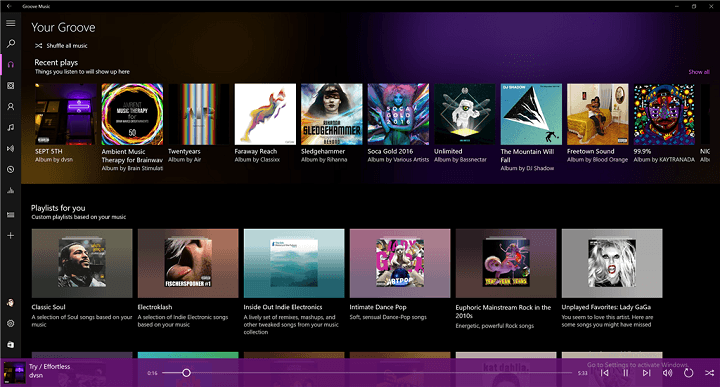İşlemi devre dışı bırakın veya temel uygulamayı kaldırın
- Müzik. UI.exe işlemi, Eğlence Platformuna bağlıdır ve Groove Music tarafından tetiklenir.
- İşlem, birçok kullanıcı için yüksek CPU veya disk kullanımına yol açar.
- Bir şeyleri düzeltmek için, diğer çözümlerin yanı sıra programı başlangıçtan devre dışı bırakın veya tamamen kaldırın.

XİNDİRME DOSYASINI TIKLAYARAK KURULUM
- Fortect'i indirin ve kurun PC'nizde.
- Aracın tarama işlemini başlatın Sorununuzun kaynağı olan bozuk dosyaları aramak için.
- sağ tıklayın Onarımı Başlat böylece araç sabitleme algoritmasını başlatabilir.
- Fortect tarafından indirildi 0 bu ay okuyucular
Çalışan çok fazla arka plan işleminiz olduğunda, bu genellikle bilgisayarın performansını etkiler ve işleri yavaşlatma eğilimi gösterir. Ancak bazıları diğerlerinden daha sorunlu. music.ui.exe bu kategoriye giriyor!
Bazı kullanıcılar için yüksek CPU kullanımını tetiklerken, diğerleri RAM tüketiminde bir artış bulur ve her ikisi de bilgisayarın performansına zarar verir. Süreç ve işe yarayan çözümler hakkında her şeyi öğrenmek için okumaya devam edin!
music.ui.exe'nin Windows'ta sorunlara neden olduğuna dair işaretler nelerdir?
Müzikle ilgili sorunlarla karşılaşmanızın nedenlerini burada bulabilirsiniz. UI.exe, Müzik Çalar ile bağlantılı işlem:
- Yüksek CPU kullanımı: %10'un altındaki CPU kullanım yüzdesi sorun olmamalı, ancak Müzik Kitaplığı nedeniyle %25'in üzerindeki herhangi bir şey endişe verici olmalıdır. Ve çoğu durumda, CPU kullanım yüzdesi %50-60'a yakındı.
- Uygulama çöküyor: Artan disk kullanımı veya kaynak tüketimi nedeniyle PC yavaşladığında, uygulamalar çökmeye başlar. Ve music.ui.exe'nin soruna neden olduğu bulundu.
- PC'ye kötü amaçlı yazılım bulaştı: Nadiren olsa da, süreçten kaynaklanan sorunlara Müzik olarak gizlenen kötü amaçlı yazılım neden olabilir. UI.exe. Oldukça düşük bir güvenlik riski derecesine sahiptir, ancak dosya konumunu doğrulamadan ve güvenlik yazılımı ile taramadan önce arkanıza yaslanmamalısınız.
Music UI EXE dosyası nerede bulunur?
music.ui.exe dosyası, Microsoft tarafından oluşturulan Eğlence Platformuna bağlıdır ve varsayılan işletim sistemi kurulumunun bir parçasıdır. Groove Music veya Zune yazılımı genellikle işlemi tetikler ve WindowsApps altındaki özel dizinlerinde saklanır.
Müzik Çalar işlemi için dosya konumu şu şekildedir (sürüm değişebilir): C:\Program Dosyaları\WindowsApps\Microsoft. ZuneMüzik http://_10.18011.13411.0_x64__8wekyb3d8bbwe/
Yine de, zorunda kalabilirsiniz güvenli tam klasör erişimi yürütülebilir dosyayı bulmak ve değiştirmek için. Ve hazır oradayken, Görev Yöneticisi artan bir CPU kullanımı gösterdiğinde işlem için Groove Müzik dizinini kontrol edin.
Groove Music'in yerini ne aldı?
Uzun bir bekleyişin ardından Microsoft, Groove Music'i tüm zamanların en sevilen Media Player'ı ile değiştirdi. Yakın tarihli bir Windows güncellemesi, tüm Windows cihazlarındaki uygulamayı değiştirerek işi yapacak.
Başlangıçta yalnızca Windows 11 PC'leri etkilemesi beklenirken, Microsoft şimdi Groove Music'i Windows 10'da da değiştirmeyi planlıyor ve her şey yolunda!
Yaygın music.ui.exe sorunlarını çözmek için en iyi çözümler nelerdir?
Biraz karmaşık çözümlere geçmeden önce, hızlı olanları burada bulabilirsiniz:
- Bilgisayarı yeniden başlatın.
- Groove Music ve music.ui.exe'yi sonlandırmaya devam ederseniz ve bu dosya Görev Yöneticisi'nde çalışmaya devam ediyorsa, çoğu kişi programı kapatmadan önce birkaç dakika çalışmasına izin vermenizi önerir.
- kullanarak PC'yi tarayın. güvenilir antivirüs aracı. Dosyanın depolama yoluna gitmeli ve dosya boyutunu doğrulamalısınız. Kabaca 12-13 MB aralığındadır.
Hiçbiri işe yaramazsa, aşağıda listelenen düzeltmelere geçin.
1. Groove Music'i başlangıç uygulamalarından kaldırın
- Basmak Ctrl + Vardiya + Esc açmak için Görev Yöneticisive şuraya gidin: Başlangıç uygulamaları sekme.
- Seçme Groove Müzik listeden ve üzerine tıklayın Devre dışı bırakmak altta.

Groove Music'i şu listeden kaldırma otomatik başlatma programlarıyani, Windows'u başlattığınızda başlatılanlar, Müzik nedeniyle yüksek disk veya CPU kullanımıyla karşılaşıldığında yardımcı olmalıdır. UI.exe.
2. Groove Music'in arka planda çalışmasını devre dışı bırakın
- Basmak pencereler + BEN açmak Ayarlar, git Uygulamalar gezinti bölmesinden ve tıklayın Yüklü uygulamalar.

- Şimdi yerini bul Groove Müzik, yanındaki üç noktaya tıklayın ve seçin Gelişmiş seçenekler.

- Seçme Asla dan Bu uygulamanın arka planda çalışmasına izin verin Aşağıya doğru açılan menü.

- Tamamlandığında, değişikliklerin yürürlüğe girmesi için bilgisayarı yeniden başlatın.
Bu kadar! Groove Müzik için, uygulamanın arka planda çalışmasını devre dışı bırakma işlemleri otomatik olarak başlatmasını engelleyecek ve can sıkıcı Windows kaynak tüketimini düzeltecektir.
Uzman ipucu:
SPONSORLU
Özellikle Windows'unuzun eksik veya bozuk sistem dosyaları ve depoları söz konusu olduğunda, bazı PC sorunlarının üstesinden gelmek zordur.
gibi özel bir araç kullandığınızdan emin olun. kale, bozuk dosyalarınızı deposundaki yeni sürümleriyle tarayacak ve değiştirecektir.
Ayrıca, bazı kullanıcılar sorunu basit bir şekilde ortadan kaldırabildiler. varsayılan müzik uygulamasını değiştirme Windows'ta.
3. Groove Music ve Zune yazılımını kaldırın
- Basmak pencereler + BEN açmak Ayarlar, şuraya gidin: Uygulamalar sekmesine gidin ve seçin Yüklü uygulamalar sağdan
- bulun Groove Müzik programlar listesinden, üç noktaya tıklayın ve ardından Kaldır.

- Tekrar tıklayın Kaldır onay isteminde.
- Benzer şekilde, kaldır Zuneyazılım PC'den de.
Genellikle tüm music.ui.exe hataları için hızlı bir düzeltme uygulamayı kaldır bu durumda Groove Music veya Zune yazılımı olan onu tetikleyen.
Unutmayın, kullandığınızda özel kaldırma yazılımı, aynı zamanda süreç nedeniyle tetiklenen tüm kayıt defteri hatalarını ortadan kaldırmaya yardımcı olur. Yani, bir deneyin!
- 0x80073BC3 Windows Güncelleme Hatası: Nasıl Onarılır
- WslRegisterDistribution Hata İle Başarısız Oldu: 0x80370114 [Düzeltme]
- Msosync.exe nedir [Hata Sorun Giderme Kılavuzu]
- Msmdsrv.exe Hatasını ve Yüksek CPU Kullanımını Düzeltin
- Seçilen Görev Artık Mevcut Değil: Bu Hatayı Düzeltmenin 2 Yolu
Diğer cihazlarda hangi oynatıcıyı kullandığınıza bağlı olarak, her zaman başka bir programa geçme seçeneği vardır. Groove Music'i kaldırdıktan sonra şuna geçin: Apple Müzik, Youtube müzikveya diğerinden biri popüler medya oynatıcılar.
Bu sadece herhangi bir music.ui.exe hatasını düzeltmekle kalmayacak, aynı zamanda elinizdeki daha fazla özelleştirmeyle en sevdiğiniz müziği dinleyebilmenizi ve çok daha iyi bir deneyimin keyfini çıkarabilmenizi sağlayacaktır.
music.ui.exe'yi güvenli ve etkili bir şekilde nasıl devre dışı bırakabilirsiniz?
Evet, Groove Music cihazın birincil veya varsayılan müzik çaları olmadığı sürece music.ui.exe'yi devre dışı bırakabilirsiniz. İşlemi sonlandırmanızda herhangi bir sakınca yoktur veya programı kaldırma.
başına olarak kullanıcı gönderisi, işlem, bilgisayardaki diğer programlarla birleştirildiğinde tüm parçayı kaplayan işlemcinin %12'sini tüketti. ve bir göre lider web sitesi, dosyanın teknik güvenlik derecesi %18'dir, bu da onu devre dışı bırakmak için daha fazla nedendir!
Dahası, başına göre Güvenilir kaynak, Bilgisayar korsanlarının genellikle music.ui.exe ile aynı görünen ve aynı adı paylaşan kötü amaçlı yazılımlar oluşturduğu göz önüne alındığında, uzmanların %35'i bu dosyayı bir tehdit olarak görüyor. Ve ne zaman bir anket yapıldı, Kullanıcıların %92'si dosyanın kaldırılmasını destekledi.
Kullanıcılar music.ui.exe ile ilgili gelecekteki sorunları nasıl önleyebilir?
Artık süreç hakkında her şeyi bildiğinize göre, gelecekte benzer sorunların nasıl önleneceğini anlamak da zorunludur. İdeal bir yaklaşım, programı kaldırmak olacaktır. yerleşik CPU kullanımını kontrol altında tutun ve Apple Music veya YouTube Music gibi bir alternatife geçin.
Unutmayın, çoğu durumda sorunu herhangi bir uzman yardımı olmadan kısa sürede çözebilirsiniz. Ve uygulamayı kaldırırsanız bu, gelecekte music.ui.exe ile ilgili herhangi bir sorunla karşılaşma olasılığını ortadan kaldırır.
Ayrılmadan önce, bazı hızlı ipuçlarını kontrol edin. bilgisayarın sesini artırma maksimum kapasitenin ötesinde.
Herhangi bir sorunuz için veya bizimle daha fazla çözüm paylaşmak için aşağıya bir yorum bırakın.
Hâlâ sorun mu yaşıyorsunuz?
SPONSORLU
Yukarıdaki öneriler sorununuzu çözmediyse, bilgisayarınız daha ciddi Windows sorunları yaşayabilir. Gibi hepsi bir arada bir çözüm seçmenizi öneririz. kale Sorunları verimli bir şekilde çözmek için. Kurulumdan sonra, sadece tıklayın Görüntüle ve Düzelt düğmesine basın ve ardından Onarımı Başlatın.